
Tartalomjegyzék:
- 1. lépés: Alkatrészek
- 2. lépés: Az áramkör építése
- 3. lépés: Csatlakozás a Raspberry Pi -hez
- 4. lépés: Az SPI aktiválása
- 5. lépés: Webszerver beállítása
- 6. lépés: A levelezőszerver beállítása
- Lépés: Vigye át a Python fájlokat
- 8. lépés: Állítsa be az SQL + importálási adatbázist
- 9. lépés: Indítsa el a programot automatikusan, amikor csatlakoztatja a tápegységet
- 10. lépés: Fordítások hozzáadása
- 11. lépés: Felhasználói kézikönyv + Köszönöm
- Szerző John Day [email protected].
- Public 2024-01-30 09:41.
- Utoljára módosítva 2025-01-23 14:48.

Tapasztalta már, hogy az étel még evés közben kihűlt?
Ebben az utasításban elmagyarázom, hogyan kell fűtött tányért készíteni. Ezenkívül ez a lemez gondoskodik arról, hogy semmi ne essen le róla, ha megdönti.
A GitHub linkem a következő:
1. lépés: Alkatrészek

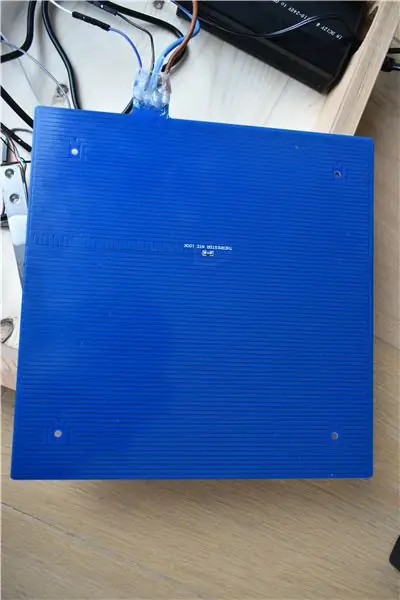

Ehhez a projekthez a következő alkatrészekre/eszközökre/anyagokra van szükségünk:
Alkatrészek
- Raspberry Pi 3 B+ modell (35, 66 €)
- Raspberry Pi tápegység (18,95 €) (1. kép)
- NYÁK A K8200 ÁGYTÁRCSÁHOZ - 3D NYOMTATÓ (TARTOZÓ RÉSZ) (31,00 €) (2. kép)
- NTC (2,00 €) (3. kép)
- Tápegység a NYÁK -hoz (35,11 €) (4+5. Kép)
- Relé - 3.3V a Pi számára !!! (4,40 €) (6. kép)
- MPU-6050 (gyros + gyorsítás) (3,95 €) (7. kép)
- Terhelési cella - 1KG (4,96 €) (8. kép)
- HX711 (terhelésmérő cellához) (Terhelési cella szerint) (9. kép)
- LCD (16,07 €) (10. kép)
- Aktív zümmögő (2,83 €) (11. kép)
- Vágó (0, 63 €)
- 7 "JUMPER WIRES, 30 STUKS (17, 97 €)
Eszközök
- Forrasztópáka
- Ragasztópisztoly
- Sabre látta
Anyagok
Faipari
A teljes árlistát lásd az Excel dokumentumban.
A projekt teljes költsége 183 euró.
2. lépés: Az áramkör építése



Az első lépésben meg kell építeni az áramkört (lásd PDF 1 + 2 + 3 + 4 kép)
A legjobb, ha ezt először kenyérsütő deszkán készíti el. Utána mindent össze lehet forrasztani. Ragasztópisztollyal erősítheti a forrasztási munkát.
Ezt követően mindent egy 35 x 33 x 5, 5 cm méretű fából készült edénybe tesz. A lyukakat kardfűrésszel láthatja.
Ezután helyezze a mérőcellát egy emelvényre úgy, hogy a fűtőlap ráfeküdjön.
Rögzítse a fűtőlapot szögekkel. Helyezzen rugókat a köröm köré, hogy a lemez mindig felérjen.
3. lépés: Csatlakozás a Raspberry Pi -hez

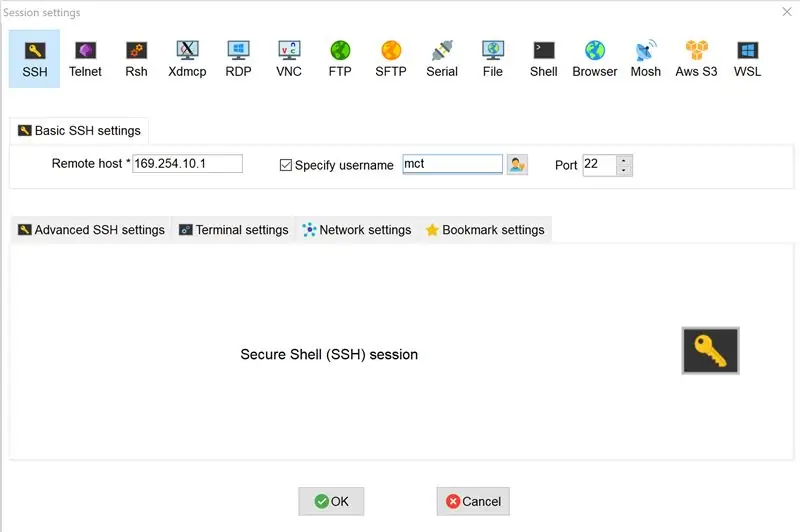

Először töltse le és telepítse a MobaXterm (https://mobaxterm.mobatek.net/download.html) és a Raspbian (https://www.raspberrypi.org/downloads/raspbian/) ingyenes verzióját
Ezután nyissa meg a programot, és kattintson a "Session" gombra a bal felső sarokban.
Ezután adja meg a Pi IP -címét a "Távoli gazdagép" alatt. A "Felhasználónév megadása" mezőben adja meg felhasználónevét. Ezt követően nyomja meg az "OK" gombot a képernyő alján.
Miután ezt megtette, automatikusan elindítja a kapcsolatot. Ezt követően meg kell adnia a jelszavát. Most már van kapcsolata a Pi -vel.
4. lépés: Az SPI aktiválása
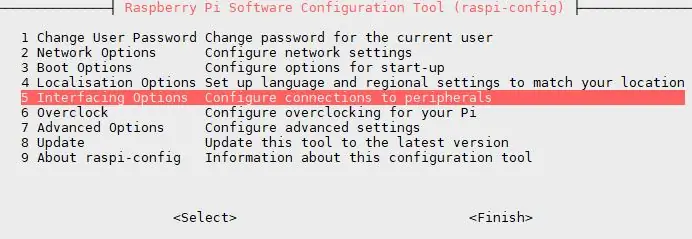
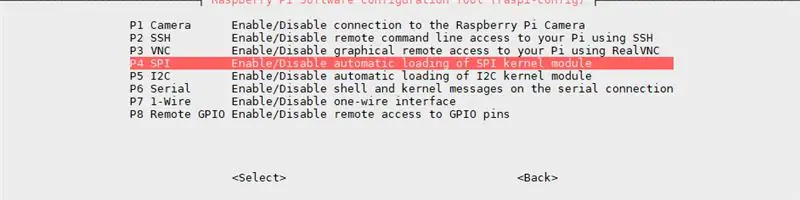
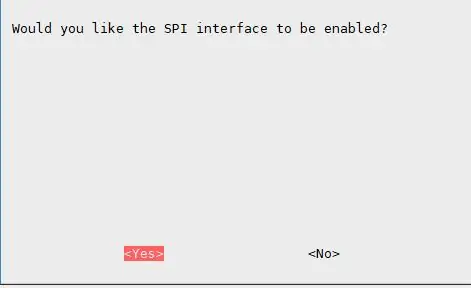
Mivel MCP3008 -at használunk, aktiválnunk kell az SPI -t.
Ehhez írja be a MobaXterm parancsot: "sudo raspi-config".
Ezt követően válassza az "Interfész beállításai" lehetőséget.
Ezután kattintson az "SPI" gombra. Ezt követően kattintson az "Igen" gombra.
Ezután lépjen a MobaXterm oldalra, és írja be a következő parancsot:
sudo apt-get install python3-spidev
5. lépés: Webszerver beállítása



Most térjen vissza a MobaXterm konzolhoz.
Először a Raspbian frissítését és frissítését végezzük, így a legújabb verzióval rendelkezünk. Ezt a következő parancsokkal teheti meg:
- sudo apt-get update
- sudo apt-get upgrade
Ezután telepítjük az Apache programot. Ezzel a telepítéssel megtekintheti a webhelyet a hálózat bármely eszközén.
Ezt a következő paranccsal teheti meg:
sudo apt-get install apache2
Most lépjen a következő mappába úgy, hogy kitölti ezt az elérési utat a sávban (lásd az 5. képet):
/var/www/html/
Itt helyezheti el az összes fájlt a "Front" mappából.
Ezt a feltöltés szimbólumra kattintva teheti meg (lásd 6. kép).
6. lépés: A levelezőszerver beállítása
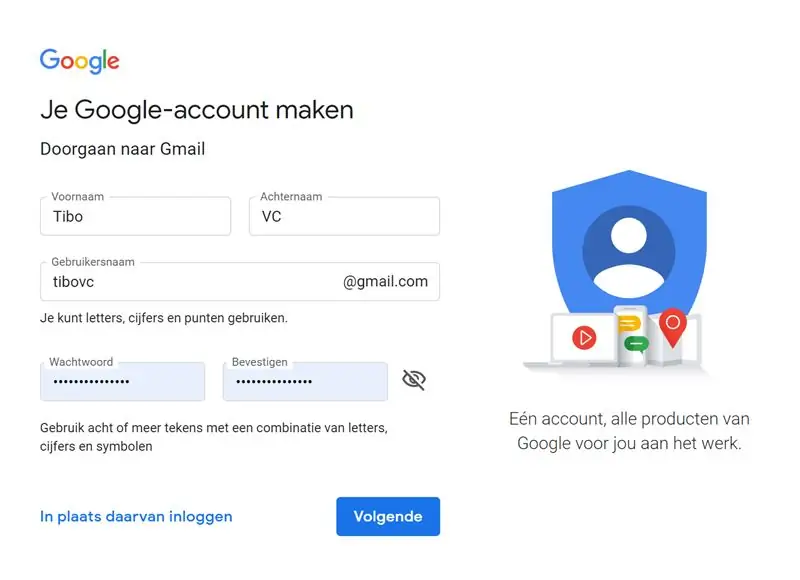
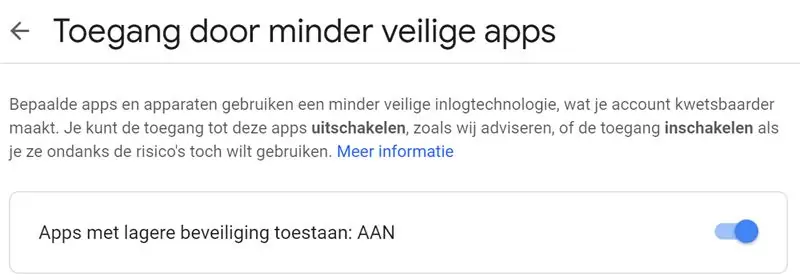
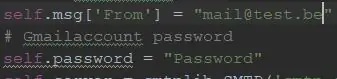
Először is létre kell hoznia egy fiókot a Gmailben.
Ezután böngésszen ezen a webhelyen, és állítsa „Be” állásba (https://myaccount.google.com/u/1/lesssecureapps?pli=1&pageId=none).
Ezt követően nyissa meg az "class_mail.py" fájlt szövegszerkesztővel. Ez megtalálható az "osztályok" mappában. Ezt követően módosíthatja a Gmail -fiókjához használt e -mail címet és jelszót.
Lépés: Vigye át a Python fájlokat
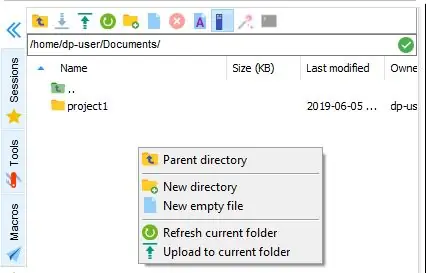
Most megpróbáljuk működőképessé tenni a háttérképet.
Először hozzon létre egy új mappát "project1" néven.
Ezután töltsön fel minden.py fájlt a "Backend" mappából.
Most kezdhetjük az SQL szerveren.
8. lépés: Állítsa be az SQL + importálási adatbázist
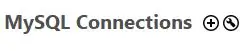
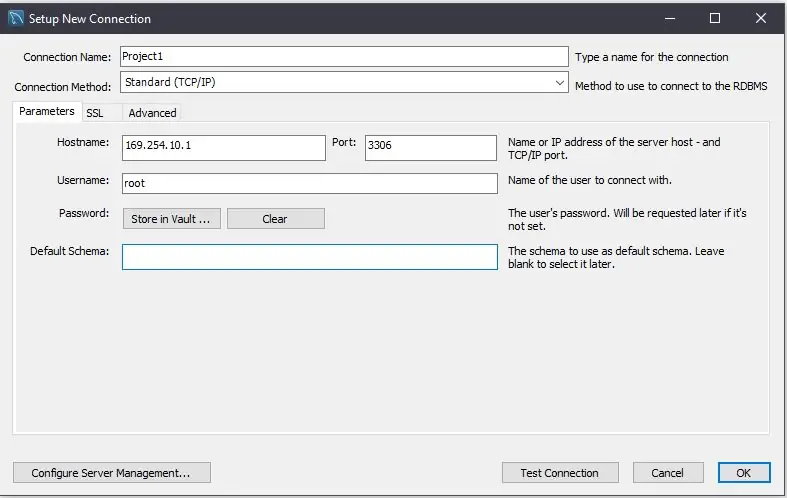
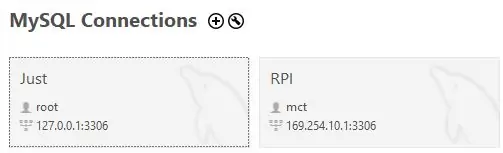
Csatlakozás az adatbázishoz
Először telepítse a MySQL munkaasztalt. (Kattintson ide a MySQL webhelyéhez)
Ezután nyissa meg a MySQL munkaasztalt, és kattintson a pluszjelre (lásd az 1. képet).
Ezután töltse ki a következő mezőket (lásd 2. kép):
-
Kapcsolat neve
- A kapcsolat neve
- Például: Project1
-
Gazdanév
- Az az IP -cím, amelyhez a Pi csatlakozik.
- Például: 169.254.10.1
-
Kikötő
3306
-
Felhasználónév
Az a felhasználónév, amellyel a MariaDB -t konfigurálta
Ezután kattintson a "Kapcsolat tesztelése" gombra.
Most látja a kapcsolatot (lásd a 3. képet). A megnyitáshoz kattintson duplán rá.
Importálja az adatbázist
Az adatbázis importálásához kattintson az "Adatok importálása/visszaállítása" elemre a bal oldalsávon. (4. kép)
Ezután válassza ki az "Importálás önálló fájlból" alatt azt az sql-fájlt, amelyet a GitHub adattárban, az "Adatbázis" mappában talál.
Ha ez sikeres, akkor lépjen a következő lépésre, ahol automatikusan elindíthatja a programot, amikor csatlakoztatja a táblát.
9. lépés: Indítsa el a programot automatikusan, amikor csatlakoztatja a tápegységet

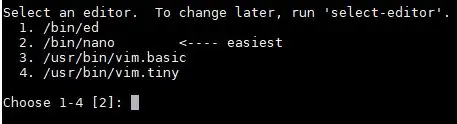
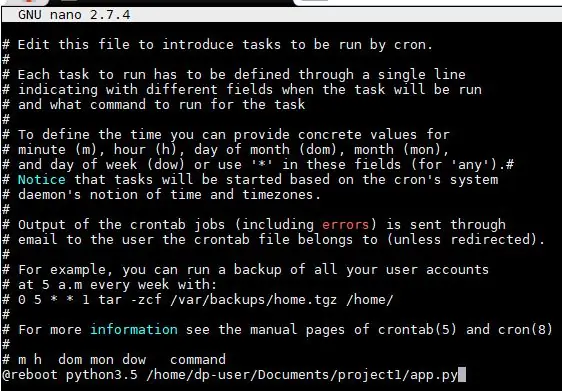
Először menjen a MobaXtermre.
Ezután írja be a következő parancsot:
sudo crontab -e
Ezután írja be a 2 -es számot.
Most írja be a következő parancsot:
@reboot python3.5 /home/dp-user/Documents/project1/app.py
Ezután készítse el a következő billentyűkombinációt:
ctrl+x
Ezután kattintson az "y" gombra. Ezt követően kattintson az enter gombra.
Végül írja be a következő parancsot
sudo újraindítás
10. lépés: Fordítások hozzáadása

Fordítás hozzáadásához indítsa el a "Translation_add.py" fájlt. Ezt úgy teheti meg, hogy a "project1" mappába megy (CD -n keresztül), és végrehajtja a következő parancsot:
- cd/home // Dokumentumok/project1 (Parancs a jobb mappába lépéshez)
- python3.5 Translation_add.py
Ezután töltse ki az angol, holland és francia szót vagy kifejezést.
Ezután kattintson az enter gombra. Most a szavak/kifejezések az adatbázisban vannak.
11. lépés: Felhasználói kézikönyv + Köszönöm
Ebben a word dokumentumban megtalálja a weboldal használatának módját.
Köszönjük, hogy elolvasta ezt az útmutatót, és remélhetőleg az étel soha többé nem fog kihűlni.
Ajánlott:
RGB óra, amely megtanítja a gyerekeknek az időt: 4 lépés

RGB óra, hogy megtanítsa a gyerekeket az időről: Tegnap este ötletem támadt, hogyan segíthetek 5 éves koromnak időérzéket szerezni. Nyilvánvaló, hogy a gyerekek a napi eseményekre támaszkodnak, hogy képet kapjanak a következő eseményekről. általában egy kicsit rendetlenek, és aligha vannak rendben
Nadrág, amely tölti a telefont: 6 lépés (képekkel)

Nadrág, amely tölti a telefont: Tehát naponta közel 1000 lépést teszünk meg, anélkül, hogy számolnám a szokásos fizikai tevékenységeimmel, és ha rendszeres kerékpárosok vagytok, mint én, az is számít. Mi lenne, ha valahogy ki tudnánk használni ezt az áramot a dolgok feltöltésére. Szóval ez egy utasítás
Nincs pisilés, kisállat viselkedését beállító eszköz, amely megakadályozza a macskák pisilését otthonában: 4 lépés

Pisilj most, háziállat viselkedést szabályozó eszköz, amely megakadályozza, hogy a macskák pisiljenek az otthonodban: Annyira zavarta a cicám, hogy szeret pisilni az ágyamon, mindent megnéztem, amire szüksége van, és elvittem az állatorvoshoz is. Miután mindent elhárítottam, amit csak tudtam gondolni, és meghallgattam az orvos szavát, rájöttem, hogy rossz viselkedése van. Tehát a
Maradjon melegen ezen a télen: CPU kézmelegítő: 4 lépés (képekkel)

Maradjon melegen ezen a télen: CPU kézmelegítő: Ebben a kis projektben megmutatom, hogyan alakítottam át egy régi AMD CPU -t egy kicsi, könnyű és könnyen használható elektromos kézmelegítő létrehozásához. Egy kis hordozható tápegység segítségével ez a modul körülbelül két és fél órán keresztül felmelegít, és megkönnyíti a
Hogyan öltözzünk melegen a hidegben (hó) : 7 lépés

Hogyan öltözzünk melegen a hidegben (hóban) …: Ez egy utasítás, amely magában foglalja az alapvető hőelveket. Ebben az oktathatóban megmutatom a meleg öltözködés alapjait … P.S. Ez az oktatható a Maradj melegen versenyben, ezért tegyél te is részt … Szavazz
